Неважно, происходит ли оно из Windows Store или является традиционным настольным (Win32) приложением, все они, в конечном итоге, устанавливаются (по умолчанию) на ваш основной системный жесткий диск. Хотя в большинстве случаев это имеет смысл, существует множество причин, по которым вы можете установить приложения на отдельный диск.
Может случиться так, что у вас бюджетное устройство, такое как планшет или ноутбук, которое имеет очень ограниченное локальное хранилище, и вам не хватает места. Если вам нужно запускать требовательные приложения, вы можете установить их на более быстрый жесткий диск, чтобы повысить производительность. Или, может быть, вы просто хотите отделить свои приложения от установочного диска Windows 10.
Какой бы ни была причина, в Windows 10 есть несколько способов помочь вам установить приложения на внешний жесткий диск или на SD-карту, независимо от того, работаете ли вы с Windows Store или приложениями Win32.
В этом руководстве по Windows 10 мы расскажем о шагах по установке традиционных приложений для настольных ПК и приложений Store на отдельный диск, а также о том, как переместить уже установленные приложения в другое место, которое предназначено для скорости или для экономии места на вашем основном диске.
Как изменить место загрузки файлов из интернета
Как установить приложения Магазина Windows на отдельный диск
Если на вашем компьютере недостаточно места, вы хотите использовать более быстрый диск или просто хранить приложения в отдельном месте, выполните следующие действия:
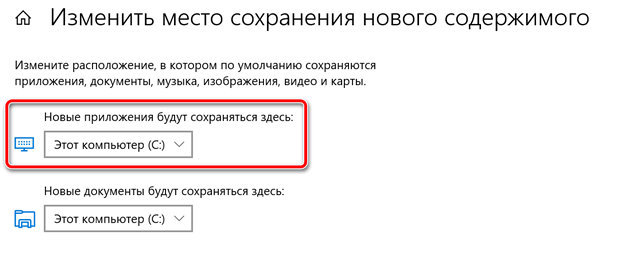
- Откройте приложение «Параметры» в меню Пуск или комбинацией клавиш Win + I .
- Нажмите Система → Память устройства.
- В разделе «Другие параметры хранилища» нажмите ссылку Изменить место сохранения нового содержимого и выберите новое местоположение диска.
После выполнения этих шагов новые приложения, загруженные из Магазина Windows, будут автоматически установлены в новом месте.
Как установить настольные приложения на отдельный диск
Также возможно установить традиционные настольные (Win32) приложения на отдельный диск. Процесс может варьироваться в зависимости от приложения, но почти всегда вы найдете возможность установить приложение на отдельный жесткий диск.
Например, при установке iTunes Apple в Windows 10 после инициализации установки на экране параметров установки есть раздел «Папка назначения» с кнопкой Изменить , которая позволяет выбрать отдельный диск для хранения установки.
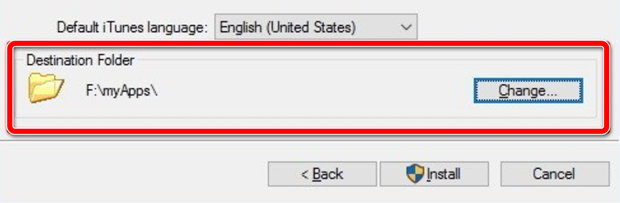
Это довольно простой процесс, но – рано или поздно – вы столкнетесь с настольными приложениями, для которых будет немного неясно, где найти этот вариант.
Например, в случае Firefox, когда вы запускаете установку, вам нужно нажать кнопку Параметры и в разделе «Папка назначения» нажать кнопку Обзор , чтобы выбрать дополнительный диск для хранения установочных файлов.
Как установить программу на компьютер
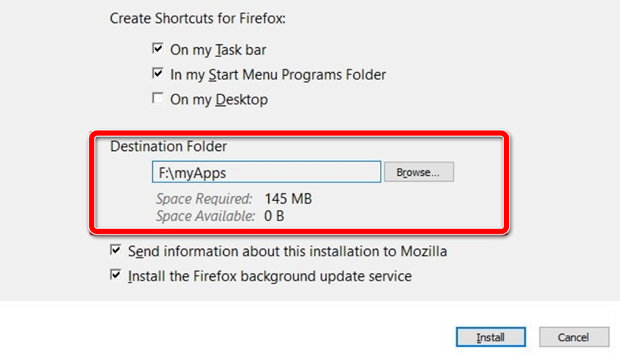
В отличие от приложений Магазина Windows, вы не можете перенести традиционные приложения для настольных компьютеров (Win32) на другой диск, но вы можете, в качестве альтернативы, удалить приложение и переустановить его, изменив параметр «Папка назначения. во время установки.
Следует отметить, что вы не можете просто извлечь диск и перенести его на другой компьютер, надеясь, что приложения будут работать. Это не работает таким образом. Если вы настраиваете дополнительный жесткий диск для установки приложений, это хранилище будет связано с устройством, которое вы использовали для установки приложения.
Конечно, можно связаться с редактированием и переносом значений реестра, но это не рекомендуется, так как это может привести к неизвестному количеству ошибок.
Хотя существует множество веских причин для установки приложений на отдельный диск, вы должны учитывать, что добавление большего количества дисков также увеличивает вероятность возникновения сбоев на вашем устройстве.
Источник: windows-school.ru
Как установить софт в определенную папку на линуксе убунту?
Добрый вечер.Вчера поставил себе второй ос линукс,так как,очень привлекает ее гибкость.и уже столкнулся с небольшими трудностями : Не пойму,как указать папку сохранения,при установке софта.Т.е. у меня есть специальный раздел (создал при установке) на который я хочу ставить программы,что-то типа «Диска D»,но при установке софт автоматом ставится на системный диск.
Спасибо,за Ваши комментарии и уделенное время.
- Вопрос задан более трёх лет назад
- 7481 просмотр
Комментировать
Решения вопроса 3
Раздолбай и программист
Не нужно такого хотеть. Есть стандарт (en.wikipedia.org/wiki/Filesystem_Hierarchy_Standard) и софт ставится согласно ему.
Ответ написан более трёх лет назад
Нравится 6 3 комментария

Прочел.Осознал.Спасибо,Вам.
Андрей Шелест: Пожалуйста 🙂 Как сказали ниже, при самостоятельной сборке можно указать —prefix при выполнении./configure и софтина потом поставится туда. Но без веских оснований это не нужно.
Владимир Мартьянов , скажите, пожалуйста, а если у меня 2 диска, один на 250 гб ssd, а второй террабайтник, hdd
и вот хотелось бы что бы операционка была на ссд, а программы ставились на терабайтник, что бы не забивать диск
как в этом случае быть?

i’m sexy and i know it
Что за бред? Отвыкайте от виндовых привычек.
Ответ написан более трёх лет назад
Нравится 4 2 комментария

Извините,фигню написал))
Извиняюсь за некропостинг, конечно, но в смысле бред?! А если у пользователя основной раздел уже переполнен или есть другая подобная причина?
Open Source enthusiast
Софт ставится не на системный диск, а в определённые директории, чтобы потом было понятно где его искать. В каждом устанавливаемом пакете прописывается перечень всех файлов, куда их положить, и когда пакет будет удалён — всё подчистую уберется, не будет у вас мусора как в Program files обычно случается в Windows.
Такой слегка кривоватой штуки как буквы дисков здесь нет, есть точка монтирования, каждый раздел можно примонтировать в одно или несколько мест.
Например, многие программы кладут файлы в /usr/lib, так вот вы можете создать раздел, и указать точкой монтирования /usr/lib либо даже /usr (это можно сделать при установке, либо позже с загрузочного диска ибо система не позволит вам по живому такое поменять, а нужно будет вернуть на место файлы которые там уже присутствуют).
Для этого нужно создать раздел + дополнительную запись в /etc/fstab файле. Для примера там уже должна быть корневая файловая система, монтируется в /. Как именно прописывать эти записи найти в сети не сложно. Потом переместить существующие файлы куда-то, смонтировать раздел куда решили, и вернуть на место всё файлы, после этого перезагрузиться в систему и смотреть что получилось.
Так же можно монтировать раздел в одно место, а потом смонтировать через bind его директорию в другое место. В общем, ищите по опциям монтирования, там не очень сложно.
Источник: qna.habr.com
Как установить программу на конкретный диск?

Установка программ на компьютер является одной из основных задач, с которой сталкивается каждый пользователь. Вместе с тем, нередко возникают вопросы, связанные с выбором диска для установки и правильной настройкой. В данной статье мы подробно рассмотрим процесс установки программ на нужный диск и дадим рекомендации по настройке и оптимизации использования пространства на жестком диске.
Прежде чем приступить к установке программы на нужный диск, необходимо определить, какой диск нужен для этой цели. Обычно установка программ производится на системный диск (обычно он обозначается буквой C:), который содержит операционную систему. Однако, в зависимости от настроек компьютера и его конфигурации, могут быть задействованы и другие диски.
Важно учитывать, что установка программы на системный диск может повлечь за собой негативные последствия, такие как ухудшение производительности компьютера и занижение доступного пространства на диске. В этом случае лучшим решением будет установка программы на другой свободный диск.
Шаг 1: Выбор диска
1.1 Определение наличия дополнительных дисков
Перед установкой программы необходимо определить наличие дополнительных дисков на компьютере. Для этого необходимо открыть проводник и просмотреть список доступных дисков.
Примечание: При форматировании нового диска или установке новой операционной системы, может появиться дополнительный диск.
1.2 Выбор нужного диска
После определения наличия дополнительных дисков необходимо выбрать тот диск, на который будет установлена программа. Важно убедиться, что на этот диск достаточно свободного места и он находится в рабочем состоянии.
- Если на компьютере только один диск, то программа должна быть установлена на системный диск (обычно это диск С).
- Если на компьютере несколько дисков, то на каждый диск можно установить программу, но наиболее удобный диск следует выбрать в зависимости от цели установки.
! Как установить прямофокусную антенну
Шаг 2: Подготовка диска
1. Очистка диска
Перед установкой программы необходимо освободить необходимый диск от ненужных файлов. Это позволит избежать ошибок при установке и обеспечить стабильную работу программы. Проверьте, хватает ли свободного места на диске, чтобы установить программу, и удалите все ненужные файлы и программы.
2. Форматирование диска
Если на диске есть поврежденные секторы, форматирование диска поможет избавиться от ошибок, которые могут возникнуть при установке программы. Важно отметить, что форматирование диска удалит все данные с него, поэтому перед продолжением рекомендуется сделать резервную копию данных.
3. Дефрагментация диска
Дефрагментация диска помогает ускорить работу программы, так как данные на диске будут организованы более эффективно. Это особенно важно для дисков с большим количеством файлов. Для запуска дефрагментации диска необходимо выбрать нужный диск, нажать правой кнопкой мыши и выбрать «Свойства». Затем перейдите на вкладку «Сервис» и нажмите кнопку «Оптимизировать и отформатировать диск».
4. Проверка диска
Перед установкой программы всегда рекомендуется проверить диск на наличие ошибок. Это может помочь избежать проблем с работой программы в будущем. Для запуска проверки диска необходимо выбрать нужный диск, нажать правой кнопкой мыши и выбрать «Свойства». Затем перейдите на вкладку «Сервис» и нажмите кнопку «Проверить».
Шаг 3: Запуск установки
Запуск установочного файла
После выбора нужного диска и папки для установки программы, необходимо запустить установочный файл. Для этого найдите файл установки в выбранной папке и дважды кликните на нем левой кнопкой мыши.
Если файл имеет расширение .exe, то при запуске вы увидите окно, в котором нужно нажать кнопку «Установить», «Далее» или «Согласен». Если же файл имеет другое расширение, например .msi, то после запуска появится окно, в котором нужно согласиться с условиями лицензионного соглашения и выбрать путь для установки программы.
Процесс установки
После запуска установочного файла начнется процесс установки программы. Во время установки вы можете выбрать дополнительные компоненты или настройки, которые будут установлены вместе с программой. Обычно для установки простых программ не нужно задавать никаких настроек, все происходит автоматически.
! Как установить драйвера через программу
Во время установки может потребоваться ввод серийного номера или ключа активации. Эти данные обычно указаны на официальном сайте разработчика программы или на упаковке с диском. Если же вы получили программу от кого-то другого, то данные о ключе активации можно найти в письме или сообщении, которое содержит этот ключ.
Завершение установки
Как только процесс установки завершится, появится окно с сообщением о том, что программа успешно установлена. В этом окне обычно есть кнопка «Запустить программу» или «Готово». Чтобы запустить программу, нажмите на соответствующую кнопку. Если же вы еще не готовы запускать программу, то можете просто закрыть окно установщика.
Таким образом, процесс установки программы на нужный диск состоит из нескольких шагов, которые нужно выполнять последовательно. Главное – не торопиться и внимательно читать все появляющиеся на экране сообщения.
Шаг 4: Установка на нужный диск
Выбор диска для установки
При установке программы на компьютере может быть несколько разделов или дисков, поэтому необходимо указать нужный диск для установки. Обычно, при запуске установщика программа предлагает выбрать диск, на котором будет происходить установка.
Если необходимо выбрать конкретный диск вручную, то следует нажать на кнопку «Настроить» или «Дополнительно». В появившемся окне отобразятся все имеющиеся разделы и диски. Выберите нужный диск и нажмите «ОК».
Разбивка жесткого диска
Если на компьютере только один диск, но он разбит на несколько разделов, то можно выбрать нужный для установки раздел. Это делается аналогичным образом, но нужно выбрать конкретный раздел.
Если необходимо изменить размер разделов на жестком диске, то следует использовать специальные программы, такие как «EaseUS Partition Master» или «Acronis Disk Director». Однако, перед изменением разделов необходимо создать резервную копию важных данных, чтобы в случае сбоя сохранить все важные файлы.
Проверка свободного места на диске
Перед установкой программы необходимо убедиться, что на выбранном диске достаточно свободного места для установки. Если места недостаточно, то программа может не установиться или работать некорректно. Для проверки свободного места на диске откройте меню «Пуск», выберите «Компьютер», откройте свойства диска и проверьте объем доступного места.
Вопрос-ответ
Как выбрать нужный диск для установки программы?
При установке программы у вас должна появиться возможность выбрать нужный диск. Для этого нужно следовать инструкциям, которые будут отображаться на экране. Обычно, в самом начале установки программа предлагает выбрать диск и путь установки. Если вы пропустили этот этап, то можете найти его в настройках установки программы.
Можно ли изменить диск после установки программы?
Да, можно. Для этого нужно перенести папку с программой на нужный диск и изменить путь к ней в свойствах ярлыка программы. Однако не рекомендуется переносить системные программы, так как это может вызвать сбои в работе системы.
Как определить, на каком диске установлена программа?
Для этого нужно открыть свойства ярлыка программы, найти вкладку «Ярлык» и в поле «Объект» посмотреть путь к файлу. Путь будет начинаться с буквы диска, на котором установлена программа.
Как узнать свободное место на диске перед установкой программы?
Для этого нужно открыть проводник, выбрать диск, на котором планируется установка программы, и нажать правой кнопкой мыши на нем. В контекстном меню выбрать пункт «Свойства». В открывшемся окне будет указано количество свободного и занятого места на диске.
Как установить программу на внешний жесткий диск?
Установка программы на внешний жесткий диск ничем не отличается от установки на внутренний диск. При установке нужно выбрать нужный диск и путь установки. Однако перед установкой нужно убедиться, что внешний жесткий диск подключен к компьютеру и в нем достаточно свободного места для установки программы.
Можно ли установить программу на съемный диск?
Да, можно. Однако не рекомендуется устанавливать программы на съемные диски, так как это может привести к сбоям в работе при отключении диска. Кроме того, скорость работы приложения на съемном диске может быть ниже, чем на внутреннем или внешнем жестком диске.
Что делать, если установленная программа перестала работать?
Если установленная программа перестала работать, то можно попробовать переустановить ее на тот же диск. Если это не помогает, то стоит попробовать установить программу на другой диск. Если и это не помогает, то возможно проблема не связана с диском, а с операционной системой или другой программой, и нужно обратиться за помощью к специалисту.
Источник: bojsya.ru